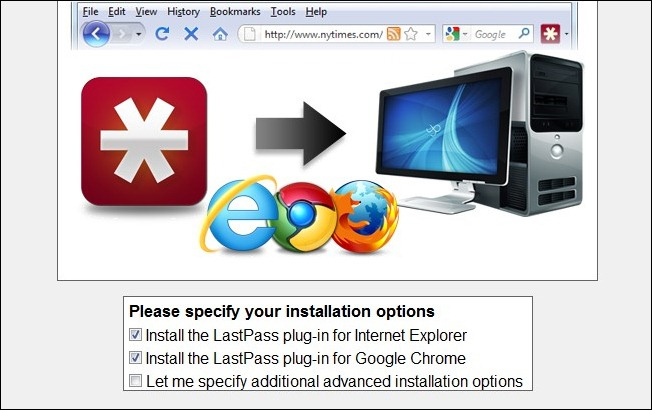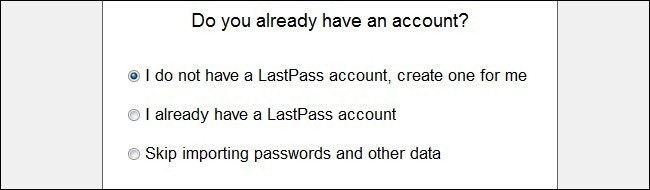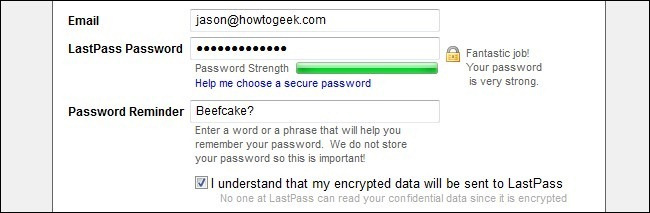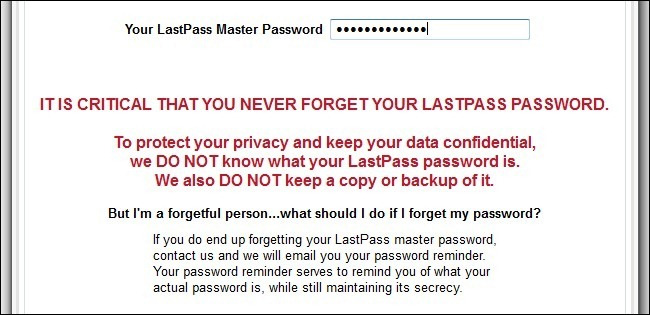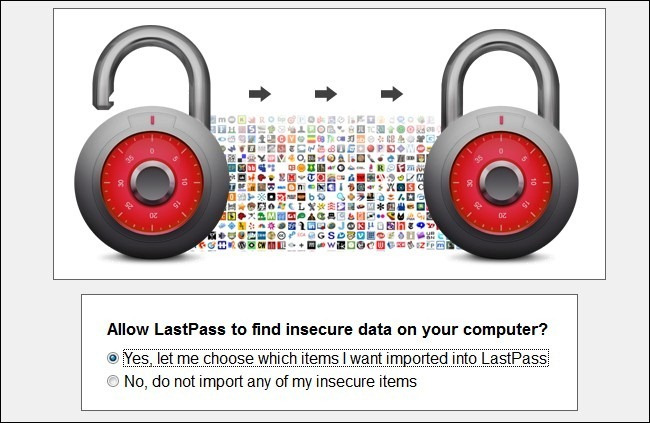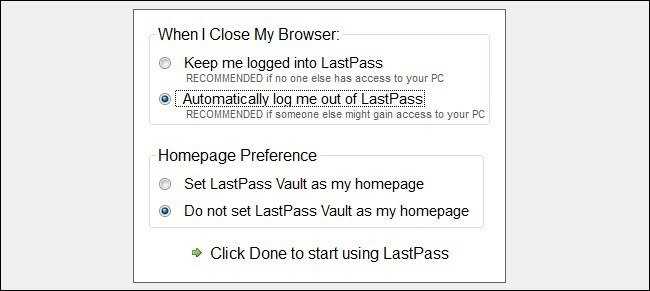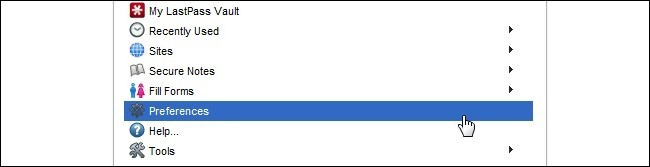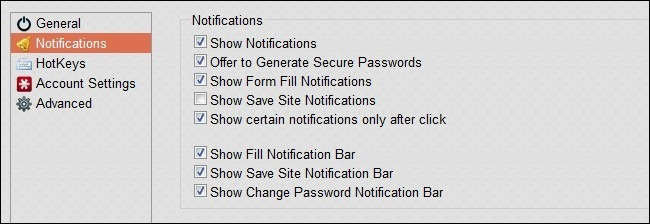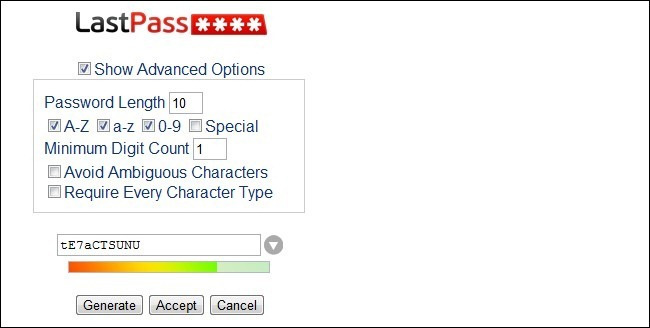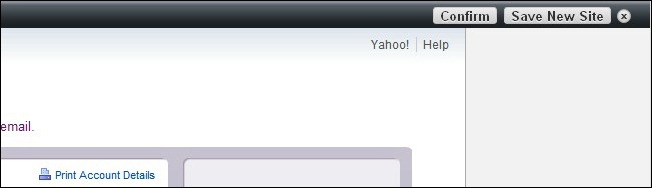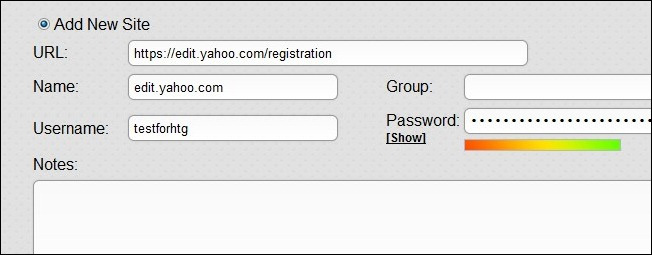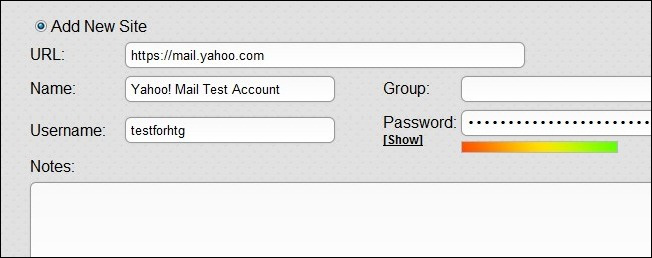Ngày nay, số lượng người tạo và sử dụng tên đăng nhập và mật khẩu giống nhau với tất cả tài khoản trực tuyến vẫn còn rất nhiều. Và họ không biết rằng, đây chính là đích ngắm vô cùng béo bở của hacker. Trong bài viết dưới đây, chúng tôi sẽ giới thiệu với các bạn 1 công cụ hỗ trợ đắc lực và hiệu quả trong quá trình tạo, giám sát và quản lý mật khẩu đối với tài khoản trực tuyến.
Trên thực tế, hầu hết người sử dụng chúng ta đều đã nghe nói và biết tới công cụ tạo và quản lý mật khẩu trực tuyến này. Như đã đề cập tại phần trên, thói quen sử dụng của nhiều người đã trực tiếp ảnh hưởng việc áp dụng cũng như giám sát mật khẩu đối với mỗi tài khoản, 1 điều nữa là mọi người đều rất ngại trong việc ghi nhớ nhiều password khác nhau. Do vậy, giải pháp sử dụng chung 1 tên đăng nhập cũng như mật khẩu đã được nhiều người áp dụng, và họ vẫn cứ nghĩ rằng biện pháp đó đảm bảo an toàn…. Nhưng trên thực tế thì hoàn toàn không phải như vậy, vì nếu hacker có thể dò được 1 phần, thì điều đó cũng đồng nghĩa với việc mất toàn bộ tài khoản trực tuyến của họ. Tiện ích hỗ trợ LastPass được phát triển để khắc phục những thiếu sót như trên của người sử dụng, ứng dụng này hoạt động dựa trên cơ chế kết hợp mật khẩu và tính năng phân chia, quản lý trên các thiết bị lưu trữ Cloud. Toàn bộ cơ sở dữ liệu mật khẩu của người dùng sẽ được mã hóa trực tiếp trên hệ thống, và được lưu trữ trên nền tảng Cloud, dựa vào thuật toán 256-bit AES. Mật khẩu của bạn sẽ chỉ được truy cập qua hệ thống bằng cách đăng nhập vào website quản lý của LastPass, sử dụng Master Password để giải mã dữ liệu qua giao thức SSL. Bên cạnh đó, LastPass còn có thêm cơ chế tạo mật khẩu dựa trên thông tin gợi ý, tự động hoàn tất chuỗi password đã ghi nhớ, cũng như tự động đăng nhập. Một khi đã sử dụng LastPass, các bạn sẽ không còn phải lo lắng đến vấn đề bảo mật cho password nữa, hiện tại LastPass đã có các phiên bản khác nhau dành cho Windows, Mac OS X, Linux, cũng như iOS, Android, BlackBerry, Windows Mobile, Symbian, và webOS, hỗ trợ các loại trình duyệt như Internet Explorer, Firefox, Safari, Chrome, và Opera. Đăng ký tài khoản và sử dụng LastPass: Việc trước tiên cần làm là đăng ký tài khoản LastPass miễn phí, sau đó truy cập vào LastPass.com và tải ứng dụng hỗ trợ phù hợp với hệ thống của bạn. Ví dụ trong bài thử nghiệm này, chúng tôi sẽ tiến hành trên Windows nhưng các bước ứng dụng với các hệ điều điều hành khác thì cũng tương tự như vậy. Sau khi khởi động ứng dụng, chương trình sẽ hiển thị cửa sổ hướng dẫn giống như ảnh chụp màn hình bên trên, sau đó kiểm tra trình duyệt bạn muốn cài LastPass, bên cạnh đó chúng ta có thể tham khảo thêm nhiều tùy chọn ở phần Advance: Tạo tài khoản mới theo hướng dẫn: Nhập địa chỉ email chính của bạn, sau đó lựa chọn mật khẩu đủ mạnh và an toàn. Mật khẩu này chỉ cần sử dụng để truy cập tới “kho lưu trữ” và quản lý password trực tuyến, và từ đây dữ liệu được xử lý và phân phát tới database lưu trữ trên hệ thống. Và đây là thời điểm thích hợp để sử dụng chuỗi mật khẩu, thay vì các con số, ký tự đơn giản như trước kia. Ví dụ: Qu4nTr1M4ngR0cksMyB0xIn2011 Tuy nhiên, nếu bạn sơ hở hoặc vô ý để lộ, mất password quản lý của LastPass thì cũng đồng nghĩa với việc mất toàn bộ thông tin, dữ liệu bên trong đó. Tại bước này, LastPass sẽ đưa ra tùy chọn cho người sử dụng nhập tất cả mật khẩu từ trình duyệt vào chương trình. Các bạn phải thật cẩn thận và cân nhắc kỹ trước khi đưa ra quyết định cuối cùng. Ở bước tiếp theo, hệ thống sẽ liệt kê tất cả danh sách website, tài khoản, tên đăng nhập, mật khẩu và tùy chọn thay đổi sau này: Và bước cuối cùng của chúng ta trong quá trình cài đặt này là tùy chọn LastPass tự động ngắt truy cập của tài khoản khi đóng trình duyệt hoặc thiết lập LastPass Vault thành trang chủ khi người dùng khởi động trình duyệt. Nếu bạn đang làm việc hoặc sử dụng trên 1 máy tính khác, thì không nên sử dụng những tùy chọn này: |
Khi hoàn tất việc cài đặt LastPass, các bạn hãy khởi động trình duyệt, và trên thanh toolbar, chúng ta sẽ nhìn thấy biểu tượng của LastPass. Đăng nhập bằng địa chỉ email và mật khẩu LastPass, sau đó biểu tượng của chương trình sẽ chuyển sang màu đỏ và trắng:
Nhấn vào biểu tượng đó, menu dưới dạng drop – down sẽ hiển thị với nhiều tùy chọn. Điển hình là phần Preferences:
Giữ nguyên các thiết lập mặc định ở đây
Sử dụng LastPass để tạo và lưu trữ mật khẩu:
Mỗi khi tạo mới 1 tài khoản bất kỳ nào đó, LastPass sẽ yêu cầu bạn tạo tiếp 1 tài khoản bảo mật khác. Ví dụ như ảnh chụp màn hình trên, chúng tôi tạo mới 1 tài khoản Yahoo! Mail, và khi nhấn nút Generate, LastPass sẽ mở 1 tab mới:
Và tại đây, các bạn có thể thiết lập độ dài tối đa của mật khẩu, các ký tự đặc biệt… Hãy thực hiện quá trình này cho tới khi bạn cảm thấy hài lòng. Nhấn nút Accept, LastPass sẽ tự động điền vào ô dữ liệu tương ứng:
Khi hoàn tất bước này, LastPass sẽ tiến hành rà soát và phát hiện các thông tin có liên quan tới tài khoản mới này thêm 1 lần nữa, nhắc nhở người dùng tạo mới hoặc giữ nguyên mật khẩu cũ, cũng như việc gán thêm dữ liệu mới và database lưu trữ, sau đó nhấn Save New Site (đối với những ai muốn thay đổi mật khẩu trên website đã có sẵn trong cơ sở dữ liệu của LastPass, thì nhấn Confirm để xác nhận). Việc tiếp theo của chúng ta tại đây là thay đổi đường dẫn URL, ví dụ như hình dưới đây là các thông số mặc định có liên quan tới tài khoản Yahoo! Mail:
Thay đổi lại thành:
Bên cạnh đó, LastPass còn có 1 số công cụ hỗ trợ với chức năng khá thú vị và hấp dẫn, chẳng hạn như:
– The LastPass Security Challenge: được sử dụng để phân tích chuỗi mật khẩu hiện tại của bạn có đủ đảm bảo an toàn hay không
– LastPass Screencasts: nếu còn chưa biết rõ về cơ chế hoạt động chính của LastPass, các bạn nên tham khảo thêm tại đây
– One Time Use Passwords: như tất cả chúng ta đã biết, Master Password là vô cùng quan trọng đối với tài khoản LastPass, nhưng nếu bạn phải truy cập và sử dụng trên 1 máy tính khác lạ nào đó thì sẽ phải làm thế nào? Đó là chức năng của One Time Use Password – mật khẩu này chỉ sử dụng được 1 lần sau khi tạo
– LastPass Mobile: mặc dù chức năng này nằm trong gói Premium với mức giá 14$, nhưng bạn có thể thoải mái sử dụng trên tất cả các nền tảng thiết bị di động hiện nay
– Import: bạn có hàng chục tài khoản, mật khẩu được lưu trữ trong chương trình hỗ trợ khác như KeePass? Không cần phải phải lo lắng, hãy sử dụng chức năng Import của LastPass
– Multi-Factor Authentication: với chức năng này, chúng ta có thể dễ dàng kết nối tài khoản LastPass với thiết bị lưu trữ USB, Yubikey, thẻ nhớ Fingerprint hoặc Smart Card
Chúc các bạn thành công!
M.N (Theo Quantrimang)